Kako nastaviti dovoljenje za ogled informacij o zasedenosti v programu Outlook?
Za račun za izmenjavo v Microsoftu Outlook uporabnikom omogoča skupno rabo informacij o zasedenih koledarjih z drugimi uporabniki. V skladu s prostimi in zasedenimi informacijami lahko drugi uporabniki enostavno izberejo primeren čas za sestanek. Tukaj bomo podrobno govorili o tem, kako nastaviti dovoljenje in omogočiti drugim uporabnikom, da si ogledajo proste in zasedene informacije v vašem Microsoft Outlooku.
Nastavite dovoljenje za ogled informacij o zasedenosti v programih Outlook 2010 in 2013
Nastavite dovoljenje za ogled informacij o zasedenosti v programu Outlook 2007
Opomba: Dovoljenje za ogled informacij Free / Busy bo del informacij v vašem Microsoft Outlooku delilo z drugimi uporabniki in zahteva, da je vaš e-poštni račun izmenjevalni.
- Avtomatizirajte pošiljanje e-pošte z Samodejno CC / BCC, Samodejno posredovanje naprej po pravilih; poslati Samodejni odgovor (Zven pisarne) brez potrebe po strežniku za izmenjavo ...
- Prejemajte opomnike, kot je Opozorilo pred BCC ko odgovarjate vsem, ko ste na seznamu BCC, in Opomni, ko manjkajo priloge za pozabljene priloge...
- Izboljšajte učinkovitost e-pošte z Odgovori (vsem) s priponkami, Samodejno dodajte pozdrav ali datum in uro v podpis ali zadevo, Odgovorite na več e-poštnih sporočil...
- Poenostavite pošiljanje e-pošte z Odpoklic e-pošte, Orodja za pritrditev (Stisni vse, samodejno shrani vse ...), Odstrani dvojnikein Hitro poročilo...
 Nastavite dovoljenje za ogled informacij o zasedenosti v programih Outlook 2010 in 2013
Nastavite dovoljenje za ogled informacij o zasedenosti v programih Outlook 2010 in 2013
Ta metoda vam bo pokazala, kako v Microsoft Outlook 2010 in 2013 enostavno nastavite ali spremenite dovolilnico za druge, ki si ogledujejo vaše proste in zasedene informacije.
1. korak: Premaknite se na pogled koledarja in izberite koledar, v katerem boste delili njegove informacije o zasedenih in zasedenih osebah pod Moji koledarji.
Korak 2: Pojdite na Delite s prijatelji, znanci, družino in partnerji :-) skupina na Domov in kliknite Dovoljenja za koledar gumb.
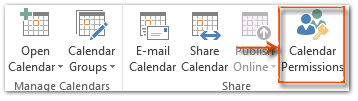
3. korak: Zdaj se odpre pogovorno okno Lastnosti koledarja, pojdite na Dovoljenja in preverite eno od ravni dovoljenj za branje glede na vaše potrebe.
Obstajajo štiri vrste dovoljenj, ki drugim omogočajo ogled prostih in zasedenih informacij v izbranem koledarju: Noben; Prosti / zaseden čas; Prosti / zaseden čas, tema, lokacija; in vse podrobnosti. Oglejte si naslednji posnetek zaslona:
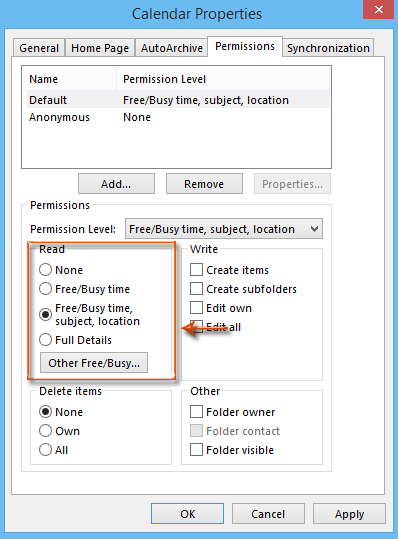
4. korak: Neobvezno. S klikom na nastavite možnosti za zasedenost interneta Drugo Prosto / Zasedeno v pogovornem oknu Lastnosti koledarja.
V novem pogovornem oknu Internet Free / Busy Options
- (1). Označite možnost Objavite na lokacijiin v naslednje polje vnesite lokacijo;
- (2). Določite obdobje, koliko mesecev brezplačnih in zasedenih informacij v izbranem koledarju boste delili z drugimi;
- (3). Določite intervalno obdobje, kako pogosto se bodo posodabljale proste in zasedene informacije.
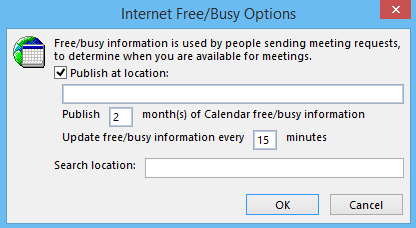
5. korak: kliknite vse OK gumbi v vsakem pogovornem oknu.
Po vašem dovoljenju lahko drugi delijo vaše informacije o prostem in zasedenem koledarju na določeni ravni dovoljenja.
 Nastavite dovoljenje za ogled informacij o zasedenosti v programu Outlook 2007
Nastavite dovoljenje za ogled informacij o zasedenosti v programu Outlook 2007
Kot vidite, Microsoft Outlook 2007 še vedno ostaja klasični meni v glavnem vmesniku, koraki za odpiranje pogovornega okna Koledarska dovoljenja pa se razlikujejo od tistih v Outlook 2010 in 2013.
1. korak: premaknite se na pogled koledarja in izberite koledar, s katerim boste podatke o prostem in zasedenem stanju delili z drugimi.
Korak 2: Kliknite na Orodja > možnosti , da odprete pogovorno okno Možnosti.
3. korak: V pogovornem oknu Možnosti kliknite Možnosti koledarja gumb na Preferences tab.

Korak 4: V pogovornem oknu Možnosti koledarja kliknite na Brezplačne / zasedene možnosti na dnu. Oglejte si naslednji posnetek zaslona:
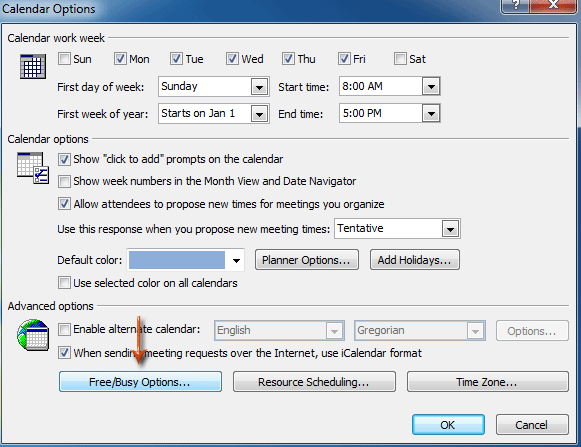
5. korak: Zdaj odprete pogovorno okno Lastnosti koledarja. In lahko sledite iste korake, ki jih prikazujemo v Microsoft Outlook 2010 in 2013 za dokončanje konfiguracije.
Najboljša pisarniška orodja za produktivnost
Kutools za Outlook - Več kot 100 zmogljivih funkcij za nadgradnjo vašega Outlooka
🤖 AI poštni pomočnik: Takojšnja profesionalna e-poštna sporočila z umetno inteligenco – z enim klikom do genialnih odgovorov, popoln ton, večjezično znanje. Preoblikujte pošiljanje e-pošte brez napora! ...
📧 Avtomatizacija e-pošte: Odsoten (na voljo za POP in IMAP) / Načrtujte pošiljanje e-pošte / Samodejna CC/BCC po pravilih pri pošiljanju e-pošte / Samodejno naprej (napredna pravila) / Samodejno dodaj pozdrav / E-poštna sporočila več prejemnikov samodejno razdeli na posamezna sporočila ...
📨 Email upravljanje: Enostaven priklic e-pošte / Blokiraj prevarantska e-poštna sporočila glede na teme in druge / Izbriši podvojena e-poštna sporočila / napredno iskanje / Združite mape ...
📁 Priloge Pro: Shrani paket / Batch Detach / Paketno stiskanje / Samodejno shranite / Samodejno loči / Samodejno stiskanje ...
🌟 Vmesnik Magic: 😊Več lepih in kul emojijev / Povečajte Outlookovo produktivnost s pogledi z zavihki / Minimizirajte Outlook, namesto da bi ga zaprli ...
???? Čudeži z enim klikom: Odgovori vsem z dohodnimi prilogami / E-poštna sporočila proti lažnemu predstavljanju / 🕘Pokaži pošiljateljev časovni pas ...
👩🏼🤝👩🏻 Stiki in koledar: Paketno dodajanje stikov iz izbranih e-poštnih sporočil / Razdelite skupino stikov na posamezne skupine / Odstranite opomnike za rojstni dan ...
Over 100 Lastnosti Čakajte na svoje raziskovanje! Kliknite tukaj, če želite odkriti več.

